Word文档中删除由分页符导致空白页的方法
提问人:周丽平发布时间:2021-08-12
1、首要确认Word文档中是否有分页符,这可以通过单击“显示/隐藏编辑标记”图标查看,若有,则用“查找和替换”功能删除,当然,如果只有一个分页符,也可以直接按退格键 Backspace 删除。操作过程步骤,如图所示:
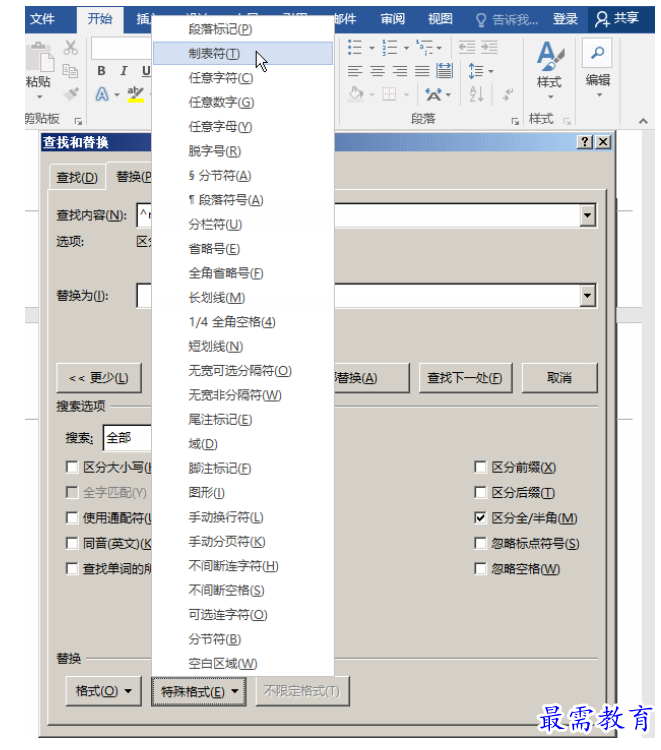
2、操作过程步骤文字说明:单击“显示/隐藏编辑标记”图标,可以看到有分页符;按 Ctrl + H 组合键,打开“查找和替换”窗口,单击“更多”展开,单击“特殊格式”,选择“手动分页符”,再次单击“特殊格式”,选择“段落标记”,单击“全部替换”,则分页符和其下的空白页都被删除。显示分页符后。
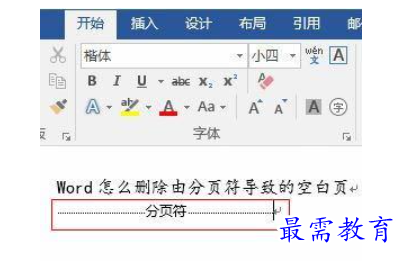
继续查找其他问题的答案?
相关视频回答
-
Word 2019如何转换为PowerPoint?(视频讲解)
2021-01-258次播放
-
PowerPoint 2019如何为切换效果添加声音?(视频讲解)
2021-01-232次播放
-
PowerPoint 2019如何设置切换效果的属性?(视频讲解)
2021-01-232次播放
-
PowerPoint 2019如何为幻灯片添加切换效果?(视频讲解)
2021-01-230次播放
-
2021-01-199次播放
-
2021-01-193次播放
-
2021-01-192次播放
-
2021-01-191次播放
-
2021-01-1912次播放
-
2021-01-196次播放
回复(0)
 办公软件操作精英——周黎明
办公软件操作精英——周黎明
 湘公网安备:43011102000856号
湘公网安备:43011102000856号 

点击加载更多评论>>